Borderlands 3 este a treia ediție din seria Borderlands RPG de acțiune FPS. Jocul a fost dezvoltat de Gearbox Software și publicat de 2K Games. Iată cum îl puteți juca pe computerul dvs. Linux.

Obținerea Borderlands 3 să funcționeze pe Linux
Spre deosebire de celelalte jocuri Borderlands, Borderlands 3 nu este un titlu nativ Linux. În schimb, este disponibil numai pentru utilizatorii Windows. Cu toate acestea, acest joc funcționează destul de bine pe Linux, datorită Proton și Steam Play.
Instalați Steam
Steam Play și Proton sunt funcții integrate în cea mai recentă versiune a Steam pentru Linux. Deci, trebuie să instalați aplicația pentru ca Borderlands 3 să funcționeze. Din fericire, instalarea aplicației Steam pe Linux este ușoară.
Pentru a instala Steam pe computerul dvs. Linux, va trebui să deschideți o fereastră de terminal pe desktopul Linux. Puteți deschide o fereastră de terminal apăsând Ctrl + Alt + T de pe tastatură. Alternativ, lansați terminalul căutând „Terminal” în meniul aplicației.
Cu fereastra terminalului deschisă, instalarea poate începe. Folosind instrucțiunile de mai jos, configurați cea mai recentă versiune a aplicației Steam pe computerul dvs. Linux.
Ubuntu
Pe Ubuntu, veți putea instala programul Steam folosind comanda apt install de mai jos.
sudo apt install steam
Debian
Steam funcționează pe Debian , dar va trebui să descărcați pachetul DEB direct de la Valve. Pentru a pune mâna pe acest pachet DEB, utilizați următoarea comandă de descărcare wget .
wget https://steamcdn-a.akamaihd.net/client/installer/steam.deb
După descărcarea celei mai recente versiuni de Steam pe computer, instalarea este gata să înceapă. Folosind comanda dpkg de mai jos, configurați Steam pe Debian.
sudo dpkg -i steam.deb
Odată ce aplicația Steam este configurată, trebuie să corectați orice probleme de dependență care au apărut în timpul instalării. Folosind comanda apt-get install -f , remediați problemele.
sudo apt-get install -f
Arch Linux
Dacă doriți să utilizați Steam pe Arch Linux , va trebui să activați depozitul de software „multilib”. Pentru a face asta, deschideți fișierul /etc/pacman.conf în editorul de text preferat (ca rădăcină).
În interiorul fișierului text, găsiți „multilib” și eliminați simbolul #. Apoi, eliminați simbolul # din liniile de mai jos. În cele din urmă, rulați comanda pacman după ce ați salvat editările în fișier.
sudo pacman -Syy
În cele din urmă, instalați aplicația Steam pe computerul dvs. Linux folosind comanda pacman .
sudo pacman -S steam
Fedora/OpenSUSE
Folosiți Fedora sau OpenSUSE? Dacă da, Steam este ușor de instalat utilizând depozitele de software incluse cu sistemul de operare. Acestea fiind spuse, versiunea Flatpak a Steam tinde să funcționeze mai bine pe aceste sisteme de operare, așa că vă sugerăm să urmați acele instrucțiuni.
Flatpak
Trebuie să funcționeze versiunea Flatpak a Steam? Iată ce să faci. Mai întâi, configurați timpul de execuție Flatpak pe computer, urmând ghidul nostru aprofundat pe acest subiect. Apoi, instalați cea mai recentă versiune a Steam utilizând cele două comenzi de mai jos.
flatpak remote-add --if-not-exists flathub https://flathub.org/repo/flathub.flatpakrepo
flatpak instalează flathub com.valvesoftware.Steam
Instalați Borderlands 3 pe Linux
Acum că Steam este instalat pe computer, lansează-l. Apoi, conectați-vă folosind datele de conectare de utilizator și urmați instrucțiunile pas cu pas de mai jos pentru ca Borderlands 3 să funcționeze pe Linux.
Pasul 1: Găsiți meniul „Steam” și faceți clic pe el cu mouse-ul. În interiorul meniului Steam, selectați butonul „Setări” pentru a accesa zona de setări Steam. De acolo, găsiți opțiunea „Steam Play” și faceți clic pe ea cu mouse-ul.

În interiorul zonei Steam Play, bifați atât caseta „Activați Steam Play pentru titlurile acceptate”, cât și caseta „Activați Steam Play pentru toate celelalte titluri”. Faceți clic pe butonul „OK” pentru a vă confirma setările.
Pasul 2: Găsiți butonul „Magazin” din interiorul Steam și faceți clic pe el pentru a accesa magazinul Steam. Găsiți caseta de căutare și selectați-o cu mouse-ul pe magazinul Steam. Apoi, tastați „Borderlands 3” în căutare. În cele din urmă, apăsați Enter pentru a vedea rezultatele.
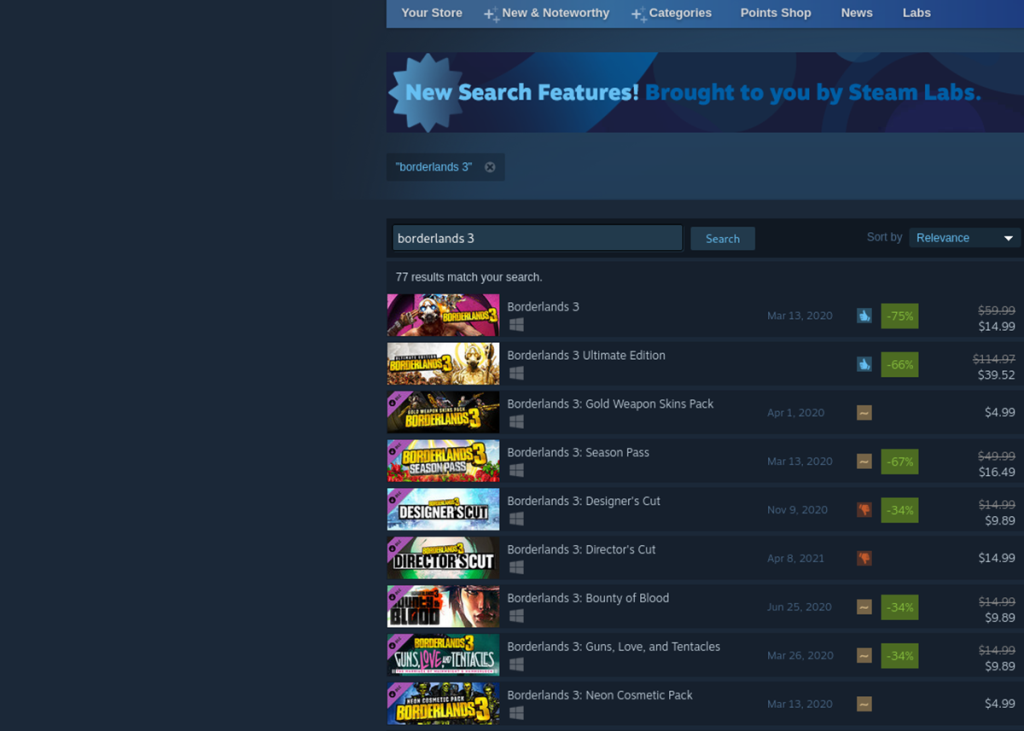
Pasul 3: Priviți rezultatele căutării pentru „Borderlands 3” și faceți clic pe el cu mouse-ul. Steam va încărca pagina magazinului Borderlands 3 atunci când selectați jocul în rezultatele căutării.
Pe pagina magazinului Borderlands 3, localizați butonul verde „Adăugați în coș” și faceți clic pe el cu mouse-ul. Când selectezi acest buton, vei adăuga Borderlands 3 la coșul tău Steam.
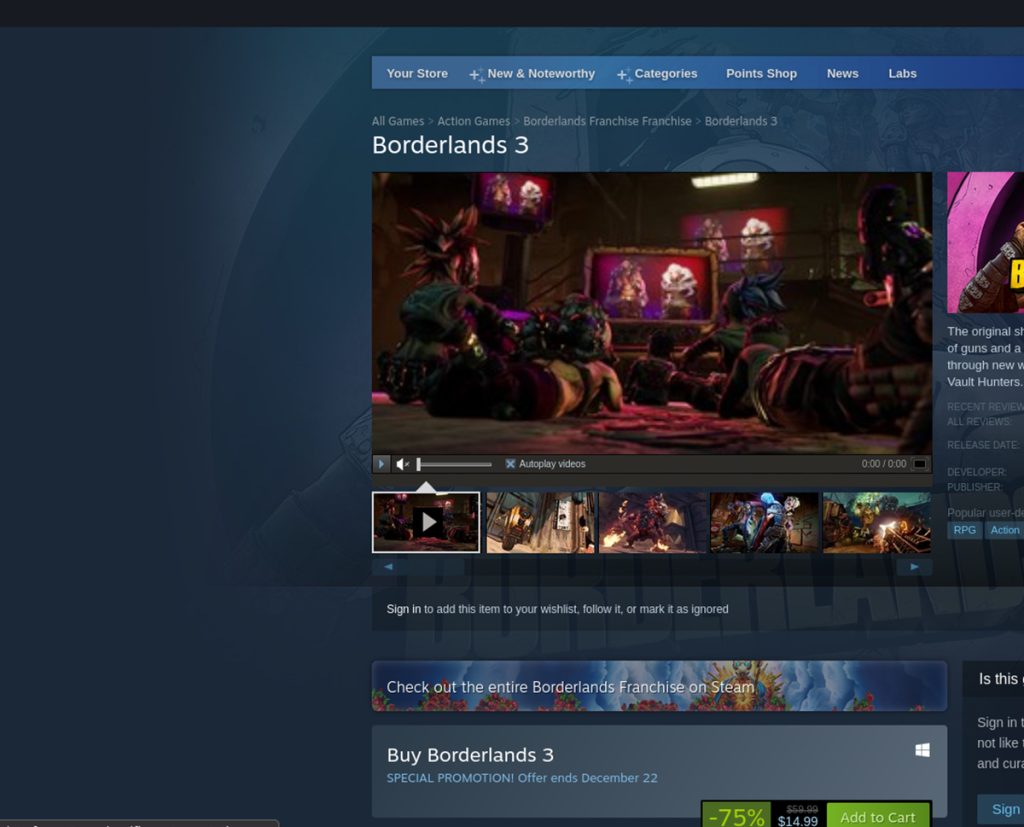
Pasul 4: După ce ați adăugat Borderlands 3 în coșul dvs. Steam, faceți clic pe pictograma coș și cumpărați Borderlands 3. Când ați terminat, faceți clic pe butonul „Bibliotecă” pentru a accesa biblioteca de jocuri Steam.
În biblioteca dvs. de jocuri Steam, găsiți „Borderlands 3” și faceți clic pe el cu mouse-ul. Apoi, selectați „INSTALARE” albastru pentru a instala jocul pe computer. Instalarea nu ar trebui să dureze prea mult.

Pasul 5: Când procesul de instalare este finalizat, butonul albastru „INSTALARE” va deveni un buton verde „JOCARE”. Selectați acest buton pentru a juca Borderlands 3 pe computerul dvs. Linux.
← Cum să vizionezi Matrix 4 pe iPhone 12



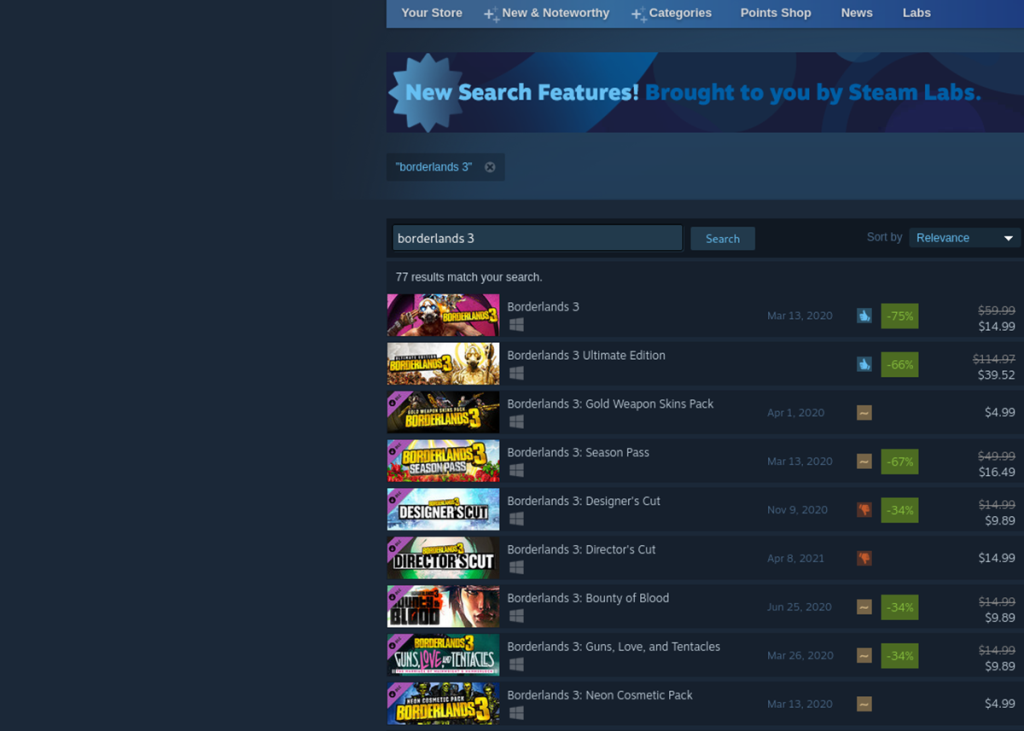
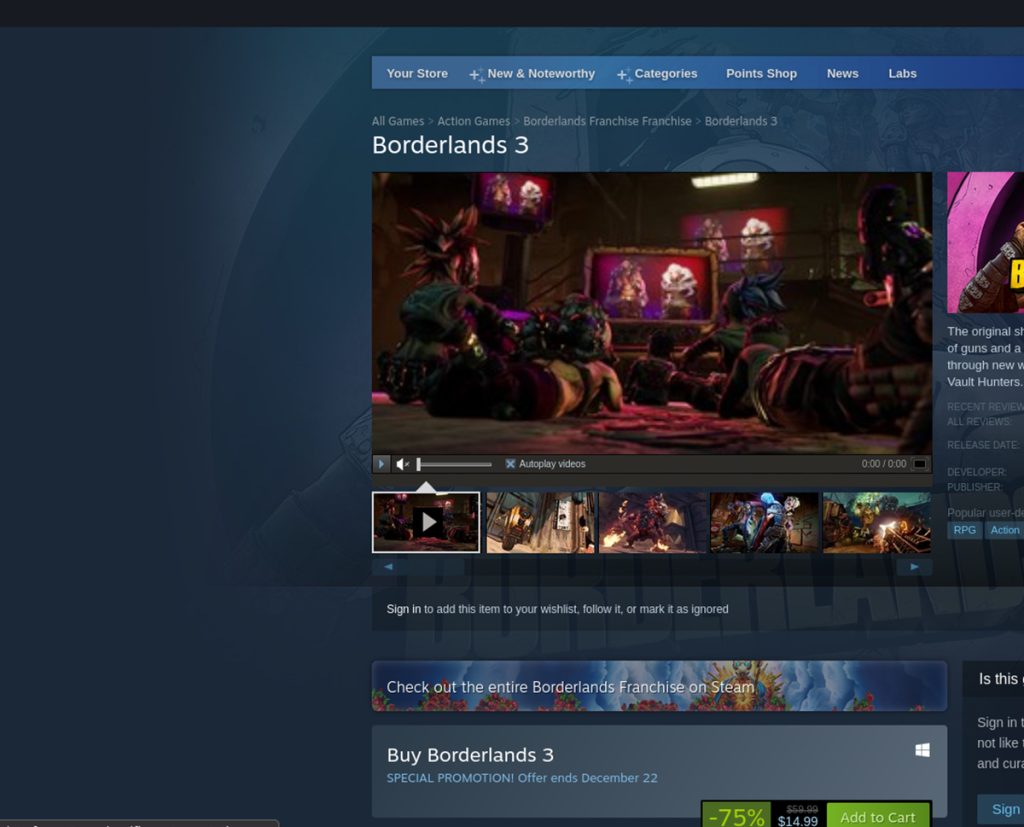



![Descarcă FlightGear Flight Simulator gratuit [Distrează-te] Descarcă FlightGear Flight Simulator gratuit [Distrează-te]](https://tips.webtech360.com/resources8/r252/image-7634-0829093738400.jpg)




